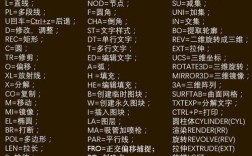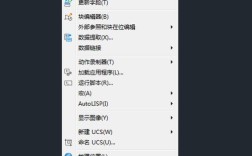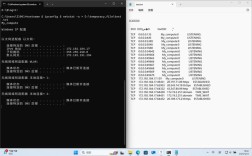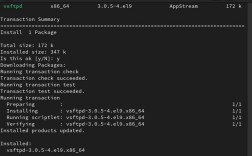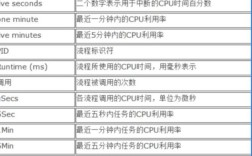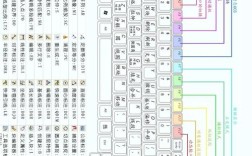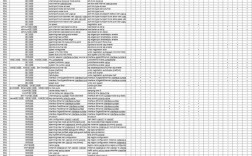电脑定时关机命令是Windows操作系统中一项非常实用的功能,它允许用户在特定时间或经过指定时间间隔后自动关闭计算机,这一功能在多种场景下都非常有用,例如在下载大文件、运行系统更新或执行长时间任务时,用户无需等待操作完成即可离开,系统会按照预设时间自动关机,下面将详细介绍如何使用电脑定时关机命令,包括不同场景下的具体操作方法、命令参数的详细解释以及常见问题的解决方案。
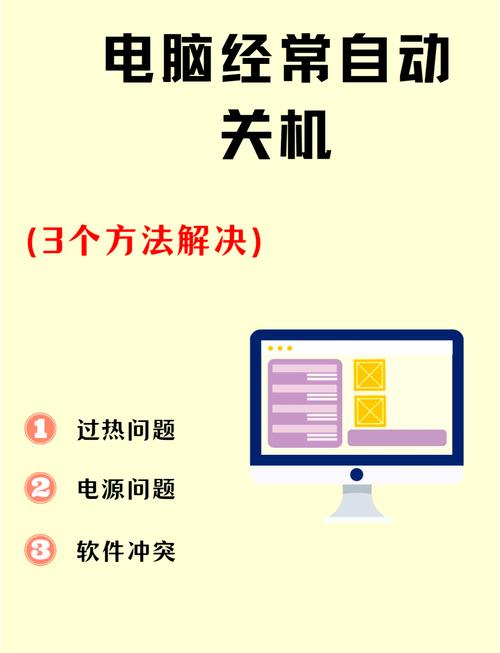
最常用的定时关机命令是通过Windows的命令提示符(CMD)或PowerShell执行的,基本命令格式为shutdown /s /t 时间,其中/s参数表示关机,/t参数后面跟着的是关机倒计时的秒数,如果希望电脑在30分钟后关机,可以输入shutdown /s /t 1800(因为30分钟等于1800秒),执行该命令后,系统会显示“您即将注销,请保存您的工作”的提示,并开始倒计时,在倒计时期间,用户可以通过输入shutdown /a命令来取消关机操作。
除了设置固定时间的倒计时外,用户还可以结合其他参数来满足不同的需求。/f参数可以强制关闭所有正在运行的程序,避免因程序未响应而导致关机失败;/c参数允许用户自定义关机提示信息,如shutdown /s /t 3600 /c "系统将在1小时后关机,请及时保存工作",如果需要在特定时间关机而非倒计时,可以使用at命令(适用于较旧版本的Windows)或通过任务计划程序设置更复杂的定时任务,在Windows 10/11中,用户可以打开任务计划程序,创建一个基本任务,触发器设置为特定时间,操作选择“启动程序”,程序路径为shutdown,参数为/s /f,即可实现定时关机。
对于需要更灵活定时关机的用户,PowerShell提供了更强大的功能,使用Stop-Computer命令可以实现关机,而Start-Sleep命令可以结合使用来实现延迟关机,以下是一个PowerShell脚本示例:Start-Sleep -Seconds 3600; Stop-Computer,该脚本表示系统等待1小时后自动关机,相比命令提示符,PowerShell支持更复杂的逻辑,例如结合条件判断或循环,适合有编程基础的用户使用。
在设置定时关机时,用户可能会遇到一些常见问题,如果关机命令执行后倒计时提示消失,可能是由于系统服务被禁用或第三方软件干扰,可以尝试以管理员身份运行命令提示符,或检查是否有程序阻止了关机操作,如果需要频繁使用定时关机功能,建议将命令保存为批处理文件(.bat格式),以便快速执行,创建一个名为“auto_shutdown.bat”的文件,内容为shutdown /s /t 1800 /c "30分钟后关机",双击即可运行。
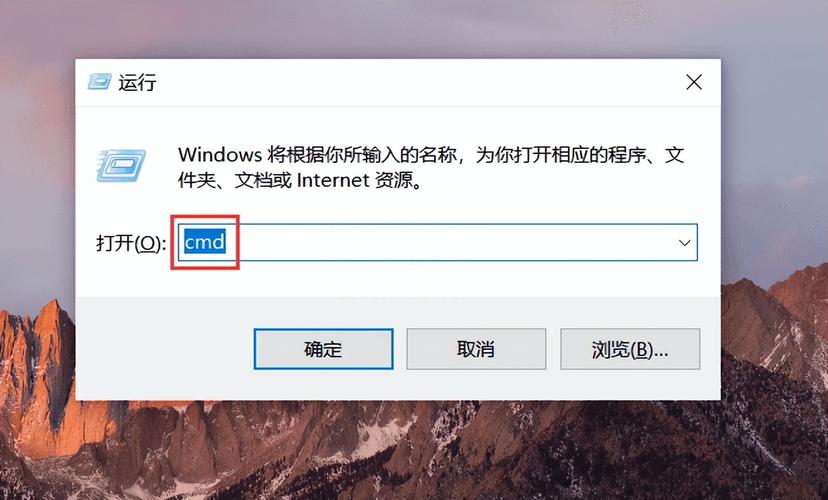
以下表格总结了常用的定时关机命令参数及其功能:
| 参数 | 功能 | 示例 |
|---|---|---|
/s |
关机 | shutdown /s |
/t |
设置倒计时时间(秒) | shutdown /s /t 3600 |
/a |
取消关机 | shutdown /a |
/f |
强制关闭程序 | shutdown /s /t 60 /f |
/c |
自定义关机提示信息 | shutdown /s /t 120 /c "请保存工作" |
/r |
关机并重启 | shutdown /r /t 1800 |
/h |
休眠 | shutdown /h |
对于需要跨平台使用的用户,macOS和Linux系统也提供了类似的定时关机命令,在macOS中,可以使用shutdown -h +时间命令,例如shutdown -h +30表示30分钟后关机;在Linux中,可以使用shutdown -h now立即关机,或shutdown -h +时间设置倒计时,Linux还支持at命令和cron任务调度器来实现更复杂的定时关机功能。
需要注意的是,定时关机命令的执行依赖于系统的正常运行,如果电脑在倒计时期间进入休眠或睡眠状态,关机任务可能会被中断,建议在设置定时关机前,确保电源计划设置为“从不休眠”或调整相关设置,对于使用SSD固态硬盘的用户,定期关机有助于延长设备寿命,但频繁的强制关机(使用/f参数)可能会导致数据丢失,建议在执行前保存所有工作。
相关问答FAQs:
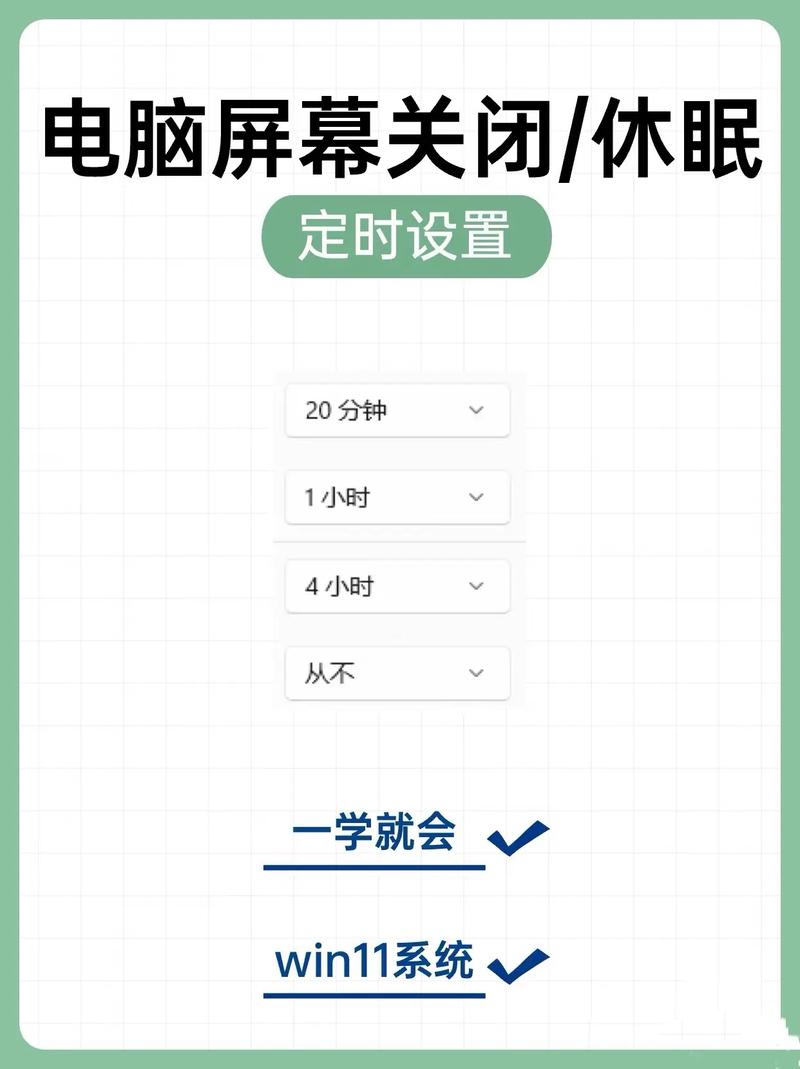
-
问:如何取消已设置的定时关机?
答:如果已经执行了定时关机命令,但需要取消,可以打开命令提示符,输入shutdown /a并按回车,该命令会终止所有待关机的任务,系统会提示“操作已成功取消”,如果倒计时提示未消失,可能是命令未成功执行,建议以管理员身份运行命令提示符后重试。 -
问:定时关机命令是否适用于所有Windows版本?
答:基本的定时关机命令(如shutdown /s /t)适用于所有现代Windows版本,包括Windows 7、8、10和11,但部分高级功能(如任务计划程序的复杂设置)可能在旧版本中有所不同,Windows XP及更早版本可能需要使用at命令,而Windows 10/11推荐使用任务计划程序或PowerShell来实现更灵活的定时任务。